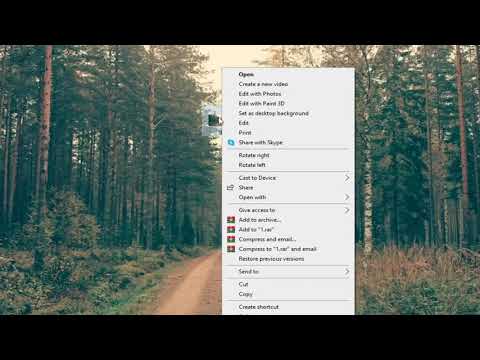Google Dokumentumok az egyik legkedveltebb módja az együttműködésnek. A szabad szövegszerkesztő az Office Online alternatívájaként bizonyult. A többi Google-termékkel való integráció nagyon népszerűvé teszi. Egyes felhasználók azonban hibaüzenettel szembesülnek, amikor Chrome-böngészőjüket használják, amikor megpróbálják megnyitni a Google Dokumentumokat. A hiba a következőképpen szól: Böngészőhiba történt. Kérjük, tartsa lenyomva a Shift billentyűt, és kattintson a Frissítés gombra a megpróbáláshoz.

Böngészőhiba történt
Az első dolog, amit meg kell tennie, a Hard Reload Chrome. nyomja meg Shift és kattintson a Frissítés gombra és nézze meg - vagy válassza ki a lehetőséget Üres gyorsítótár és kemény újratöltés és nézd meg, hogy ez segít-e neked. Ha ez működik, remek!

Azonban bizonyos hibaelhárítási lépésekkel megismerkedünk Önnel, amelyek segítenek megszabadulni ettől a hibától.
- Próbálja meg megnyitni a Google Dokumentumokat inkognitómódban.
- Nyissa meg a Google Dokumentumokat olyan böngészőkkel, mint az Edge vagy a Firefox, és győződjön meg róla, hogy a böngészők naprakészek.
- Elővigyázatossági intézkedésként letiltja a böngésző-bővítményeket vagy bővítményeket, hogy futtassa őket Safe Mode módban.
- Törölje a Chrome böngésző gyorsítótárát és más böngésző tartalmat.
- A felhasználók a Chrome Cleanup eszközt is használhatják, és megnézhetik, hogy ez segít-e.
- Hozzon létre egy új felhasználói profilt egy új felhasználó hozzáadásával a Chrome-ban.
- Ha lehetséges / megvalósítható, szerezzen egy tartományt vagy egy hálózati rendszergazdát, aki segít
- Állítsa alaphelyzetbe a Chrome-beállításokat, és nézze meg.
Miután követte a fenti lépéseket, próbálja meg megnyitni a Google Dokumentumokat. Ha a probléma továbbra is fennáll, próbálja meg megnyitni a Google-dokumentumokat ebből a hivatkozásból a Google Drive helyett. Szeretném megemlíteni, hogy a Microsoft Edge használatával is megoldja a problémát. Mivel a kérdés önkényes a természetben, nézze meg néhány további javítást, amelyek segíthetnek Önnek:
- Nyissa meg a Google Dokumentumokat a Chrome alkalmazásindítóban
- Próbálja meg újra telepíteni a böngészőt.
Remélem, hogy a fenti lépések segítséget nyújtanak és javítják a hibát. Ha ismer olyan lépéseket, amelyek segítséget nyújtottak a probléma megoldásában, kérjük, értesítsen minket az alábbi megjegyzésben.